माउंटेन शेर डिक्टेशन और वॉयस के लिए अंतिम गाइड
माउंटेन शेर में कई नई विशेषताएं हैं और अधिक उपयोगी हैं, लेकिन अक्सर आवाज और श्रुतलेख की विशेषताओं को अनदेखा किया जाता है। आज, हम यह देखने के लिए समय लेंगे कि दोनों सुविधाओं में क्या शामिल है, प्रभावी ढंग से डिक्टेशन का उपयोग कैसे करें, और आवाज में अद्भुत मूल्य कैसे प्राप्त करें। आइए बस कहें, अगली आवाज़ जो आप अपने मैक से सुन सकते हैं वह एक ब्रिट है जो आपको बताती है कि आपके पास एक घंटे में बैठक है।
आवाज और डिक्टेशन क्या है?
आवाज काफी समय से आसपास रही है (शेर के अस्तित्व से पहले भी रास्ता), और यह आपको पाठ को हाइलाइट करने और इसे आपसे बात करने की अनुमति देता है। ऐसी चीज जो इस बार विशेष बनाती है, नई आवाजों के अलावा, जहां इसका उपयोग किया जा रहा है।
डिक्टेशन, जैसा कि इसके नाम से तात्पर्य है, आपको बोलने की अनुमति देता है और यह आपके लिए अपना भाषण टाइप करता है। बहुत से लोग सोचते हैं कि यह अगले ओएस एक्स के साथ वास्तविक सिरी एकीकरण का पूर्वावलोकन है, और हम यह देखना पसंद करते हैं कि ऐसा होने पर यह कैसा होता है। डिक्टेशन का वर्तमान संस्करण पाठ और जटिल वाक्यों को संसाधित करने में सक्षम है।
आवाज और डिक्टेशन कहां मिला?

सिस्टम प्राथमिकताओं में, आपको "डिक्टेशन एंड स्पीच" नाम वाला एक नया आइकन दिखाई देगा। वहां से, "टेक्स्ट टू स्पीच" अनुभाग पर जाएं। अब आप एक सिस्टम वॉयस चुन सकते हैं, यह वो आवाज है जिसे आप किसी आवाज से संबंधित गतिविधियों के लिए सुनेंगे।
आपको माउंटेन शेर के साथ भेजी गई कुछ आवाज़ें मिलती हैं, जिनमें पुराने संस्करणों के आसपास थे। आप अन्य अंग्रेजी, जैसे कि भारतीय अंग्रेजी, साथ ही विभिन्न अन्य भाषाओं (जर्मन, अरबी, और बहुत कुछ) से आवाज भी डाउनलोड कर सकते हैं।

डिक्टेशन के लिए, सक्रिय होने पर, आपके पास टाइप करने की आवश्यकता के बिना टेक्स्ट को निर्देशित करने की क्षमता होती है। डिक्टेशन को बहुत उपयोगी बनाने का एक तरीका कुंजीपटल शॉर्टकट असाइन करना है, जिससे भाषण में त्वरित पहुंच मिलती है। वहां से, आप यह भी निर्दिष्ट कर सकते हैं कि आप किस भाषा का उपयोग करेंगे डिक्टेशन इन।
वर्तमान में अंग्रेजी (यूएस, यूके, और ऑस्ट्रेलियाई), फ्रेंच, जर्मन और जापानी समर्थित हैं। जब इस्तेमाल किया जाता है, डिक्टेशन बहुत अच्छी तरह से काम करता है और भाषण को बहुत अच्छी तरह समझता है। समर्थित कई भाषाओं में परीक्षण किए जाने पर, डिक्टेशन बाधा के बिना काम करने में सक्षम था।
आपके लिए आवाज काम करना

आवाजों को केवल हाइलाइट करने से अलग-अलग चीजों के लिए आवाज़ों का उपयोग किया जा सकता है और यह आपके साथ बोलेगा। जब आप अलर्ट प्राप्त करते हैं तो आप घोषित करने के लिए आवाज़ों का उपयोग कर सकते हैं। सही तरीके से कॉन्फ़िगर किए जाने पर, आवाज कुछ प्रकार के डिजिटल सहायक की तरह बन सकती है। "सिस्टम प्राथमिकताएं -> अधिसूचनाएं" पर जाएं। उन अनुप्रयोगों और सेवाओं को सक्रिय करें जिन्हें आप आवाज़ का उपयोग करना चाहते हैं। "अलर्ट" को सक्रिय करना महत्वपूर्ण है ताकि आवाज आपको ध्वनि के साथ सही तरीके से अलर्ट कर सके।
"डिक्टेशन एंड स्पीच -> टेक्स्ट टू स्पीच" अनुभाग में "अलर्ट प्रदर्शित होने पर घोषणा करें" अनुभाग में सक्रिय होना भी महत्वपूर्ण है। "अलर्ट विकल्प सेट करें" पर क्लिक करते समय, आपके पास उस आवाज़ को चुनने की क्षमता है जिसे आप उपयोग करना चाहते हैं, चुनें कि आप किस ध्वनि को अपनी आवाज़ से शुरू करना चाहते हैं, जिससे आप स्वचालित रूप से एक अलर्ट पहचान सकें। " क्षमा करें! "करने के लिए" मुझे माफ़ कर दो! ", " ध्यान दें! ", " अलर्ट! "या यहां तक कि आवाज़ रखने की क्षमता केवल एप्लिकेशन का नाम या यादृच्छिक रूप से एक चेतावनी वाक्यांश का चयन करें। अंत में, जब आप अलर्ट प्रकट होते हैं और जब आप वास्तव में ऑडियो द्वारा सतर्क होते हैं तो आप देरी सेट कर सकते हैं।
आखिरकार, पाठ को भाषण में सक्रिय करने का एक आसान तरीका टेक्स्ट को हाइलाइट करना है, "विकल्प + एस्केप" बटन दबाकर फ़ॉलो करें।
डिक्टेशन टिप्स और ट्रिक्स
एक लटका पाने के लिए डिक्टेशन काफी आसान है। हालांकि, आप निराश हो जाएंगे, सेवा बेकार खोज लेंगे, या सिर्फ कुछ ऐसा जो आप परेशान नहीं करना चाहते हैं अगर आपको नहीं पता कि डिक्टेशन का पूर्ण उपयोग कैसे करें। माउंटेन शेर के अंतिम संस्करण का उपयोग करने के पिछले सप्ताह में मैंने कुछ युक्तियां संकलित की हैं।

1. शॉर्टकट कुंजी सेट करें - एक शॉर्टकट कुंजी सेट करना सुनिश्चित करता है कि आप यथासंभव जल्दी और आसानी से डिक्टेशन तक पहुंच सकते हैं। मैं एक कुंजी का उपयोग करने की सलाह देता हूं जिसका आप बहुत उपयोग नहीं करते हैं। उदाहरण के लिए, मैं बाएं हाथ के दाएं हाथ कमांड बटन का उपयोग नहीं करता, इसलिए मैंने उस कुंजी को श्रुतलेख सौंपा। अन्य सुझावों में फंक्शन कुंजी शामिल है। हां, आपके कीबोर्ड के बहुत दूर बाईं ओर "एफएन" बटन। तुम भूल गए कि वह वहां था, है ना?
2. सामान्य रूप से बोलें (अवधि) - यह महत्वपूर्ण है कि आप डिक्टेशन का उपयोग करते समय सामान्य रूप से बात करें। जब तक डिक्टेशन आपको अच्छी तरह से समझ नहीं लेता है, तब तक आपको सामान्य रूप से अधिक से अधिक घोषणा नहीं करना पड़ता है, या अनैसर्गिक रूप से धीमा नहीं होता है। साथ ही, संक्षेप में बोलें और स्पष्ट रूप से अपने विराम चिह्न कहें। डिक्टेशन यह नहीं पहचान सकता कि अल्पविराम या अवधि की आवश्यकता क्यों है।
3. "अवधि", "अल्पविराम", "apostrophe", और "विस्मयादिबोधक बिंदु" सभी आदेश हैं कि डिक्टेशन (।), (, ), और (!) में अनुवाद करेगा। "फुल स्टॉप" "अवधि" का एक विकल्प है जो डिक्टेशन में भी अच्छी तरह से काम करता है।
4. इमोटिकॉन्स डालने के लिए "स्माइली" या "फ्राउन" कहें।
5. किसी तारीख और एक वर्ष के बीच अल्पविराम (और कॉलन भी 12 घंटे के समय के बीच) कहने की आवश्यकता नहीं है। यदि आप "बारह दो हजार और बारह" कहते हैं, तो डिक्टेशन आपको 12 अगस्त, 2012 और 12 अगस्त 2012 को नहीं पता होगा (कॉमा नोटिस?)
6. डिक्टेशन "नया पैराग्राफ" पहचानता है।
क्या हम बदलना पसंद करेंगे?
आपकी ज़रूरतों के आधार पर, डिक्टेशन एक ऐसी सेवा हो सकती है जिसका आप अक्सर इस्तेमाल करते थे या इसका उपयोग नहीं करते थे। यह वेबसाइट पर टिप्पणी करने, सोशल मीडिया का उपयोग करने और बहुत कुछ करने के लिए एक महान उपकरण हो सकता है। इसके अलावा, यह इसके साथ कमांड करने में सक्षम होने के बिना खाली महसूस करता है। मुझे यह कहने की क्षमता होगी कि " मुझे स्थानीय फेडेक्स पर अपना बॉक्स लेने के लिए याद दिलाएं " और इसे स्थान और सभी के साथ अनुस्मारक के रूप में असाइन करें। मुझे लगता है कि आशा होने के लिए लंबे समय तक नहीं लगेगा।

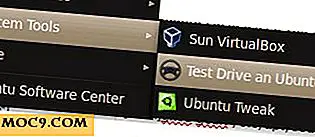



![अपने आईफोन के लिए रिंगटोन बनाने का एक बहुत ही आसान तरीका [केवल मैक]](http://moc9.com/img/blackbox-main.jpg)

